
Editar vídeos para o YouTube com capricho é essencial para quem quer ter sucesso como criador de conteúdo. A plataforma está sempre recebendo vídeos novos de muitos YouTubers, e para quem está começando, pode parecer muita coisa.
A boa notícia é que este guia não vai falar de programas de edição super complicados. Pelo contrário, vamos mostrar como usar o Wondershare Filmora para resolver tudo o que você precisa na edição dos seus vídeos para o YouTube, tudo em um só lugar. Fique com a gente!
Neste artigo
Requisitos para publicar um vídeo no YouTube
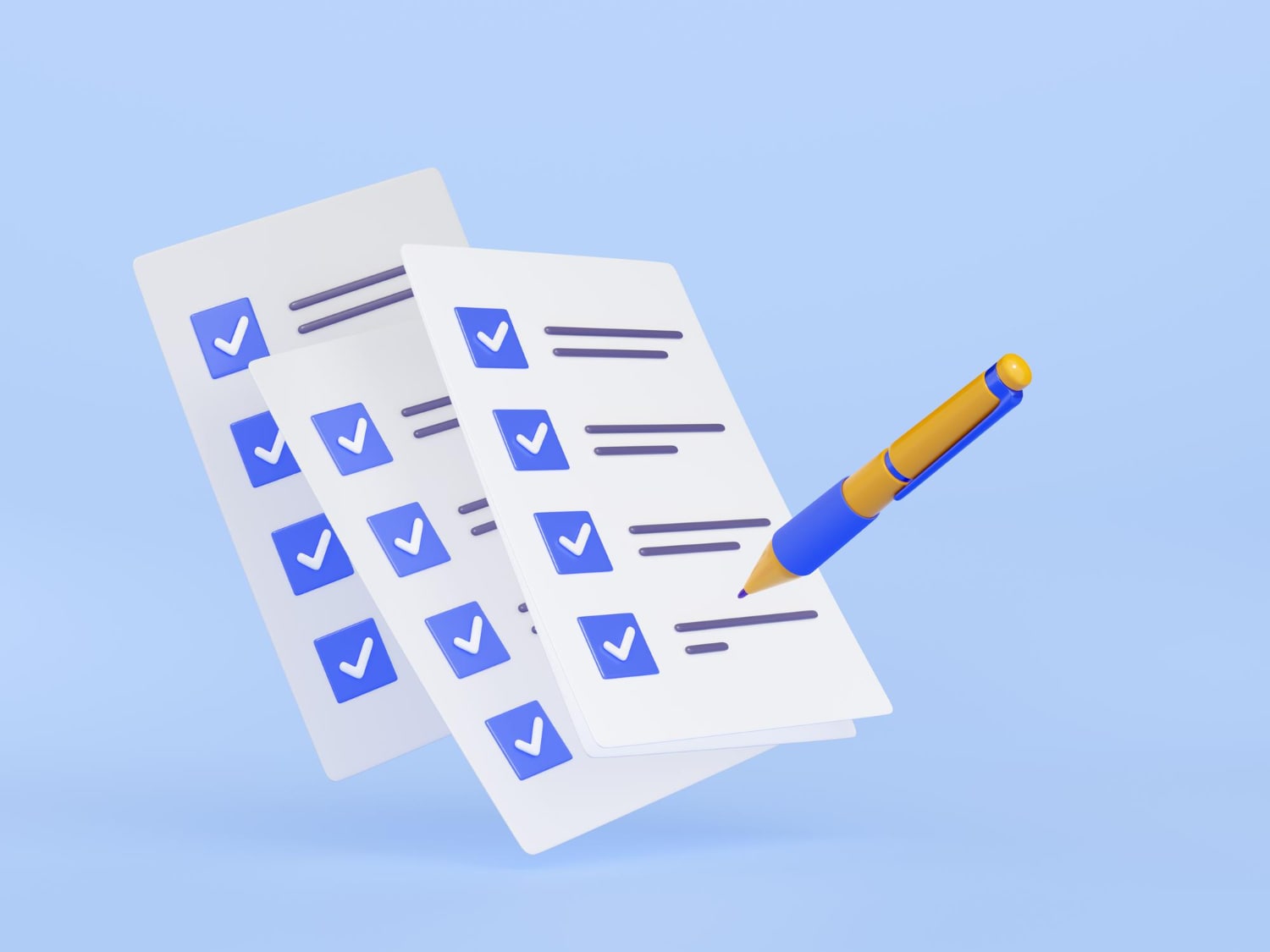
Existem dois pontos importantes para você ficar de olho. O primeiro tem a ver com o tema do vídeo. Antes de começar a gravar ou preparar qualquer coisa, é fundamental dar uma lida nas Diretrizes da Comunidade do YouTube e entender bem quais são as melhores práticas para escolher o assunto do vídeo.
O segundo ponto é sobre as configurações de formato. Se você é iniciante, pode até achar esses termos e números meio complicados, mas usando um programa bom, essas configurações de exportação já vêm prontas, então não precisa se preocupar com isso.
Agora, vamos explicar como editar vídeos para o YouTube usando o Wondershare Filmora, que é um dos melhores (para não dizer o melhor) programas para isso. Vamos mostrar como criar e editar seu primeiro vídeo para o YouTube sem precisar filmar nada com a câmera. Pode parecer impossível, mas não é!
4 Passos simples para editar vídeos do YouTube com o melhor programa de edição
Como acontece com qualquer programa, o primeiro passo é baixar e instalar o Filmora. Depois, você precisa pensar qual é a primeira coisa que se faz para criar um vídeo, e a resposta é bem fácil. A primeira coisa, ou melhor, as duas primeiras coisas, são uma ideia e um roteiro. A ideia tem que ser sua, mas o Filmora pode dar uma mãozinha com o roteiro.
- Estabilização de vídeo incrível, com pouca distorção.
- Muitos efeitos de vídeo e áudio, além de recursos criativos.
- Inteligência artificial poderosa para criar conteúdo sem complicação.
- Fácil de usar, profissional e perfeito para iniciantes.
- Funciona em Mac, Windows, iOS e Android.

Passo 1: Escreva o roteiro
Para criar o roteiro, você vai precisar ativar a função de Redação por IA do Filmora. É só abrir o programa e procurar na aba Caixa de ferramentas, como mostra a imagem.
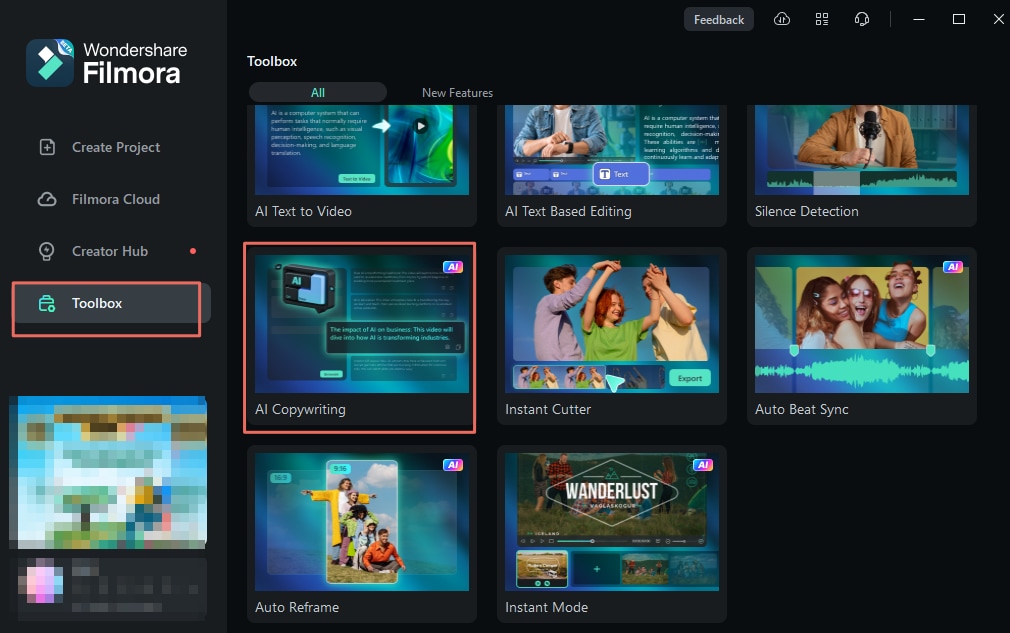
Ali, basta responder algumas perguntas para a Inteligência Artificial entender que tipo de conteúdo você quer. Depois de responder tudo, é só clicar no botão verde Gerar.
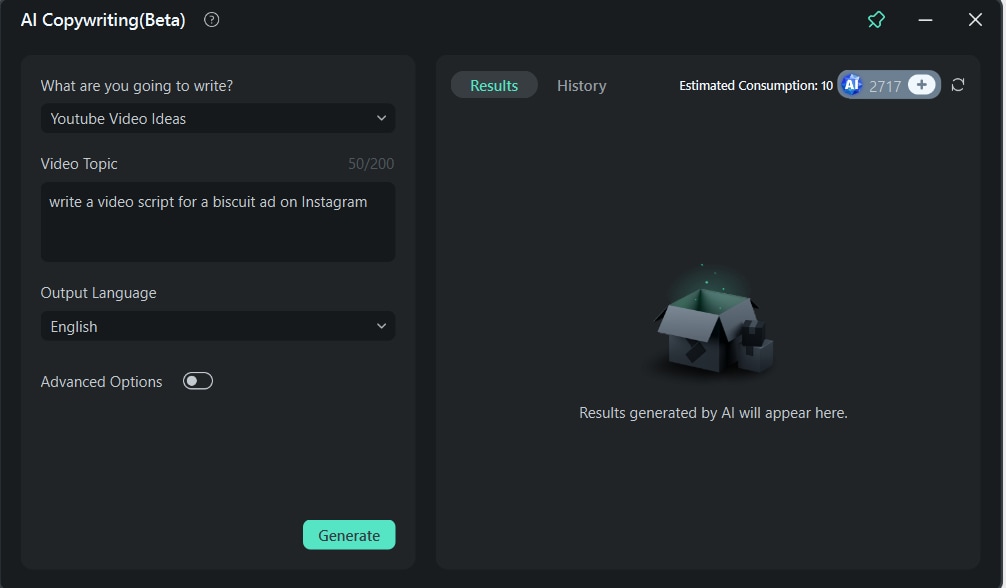
Espere alguns segundos e pronto, os resultados serão apresentados. Escolha o melhor roteiro e copie para o Bloco de Notas do Windows, só para garantir que você tenha o texto guardado.
Passo 2: Crie o vídeo
Agora que você já tem um roteiro, pode usar a função Texto para Vídeo do Filmora para criar o vídeo. É super fácil. Para acessar essa função, é o mesmo caminho da função de Redação por IA. Ela também fica na aba Caixa de ferramentas quando você abre o programa. Dê uma olhada na primeira imagem do passo 1.
Quando abrir a função, vai aparecer um espaço para texto. É só colar o roteiro que você criou nesse espaço e clicar no botão verde Texto para vídeo.

Aguarde um minutinho e vai ver a tela de edição do Filmora com o vídeo que acabou de ser criado, já na linha do tempo. Clique no botão Play para dar uma olhada.
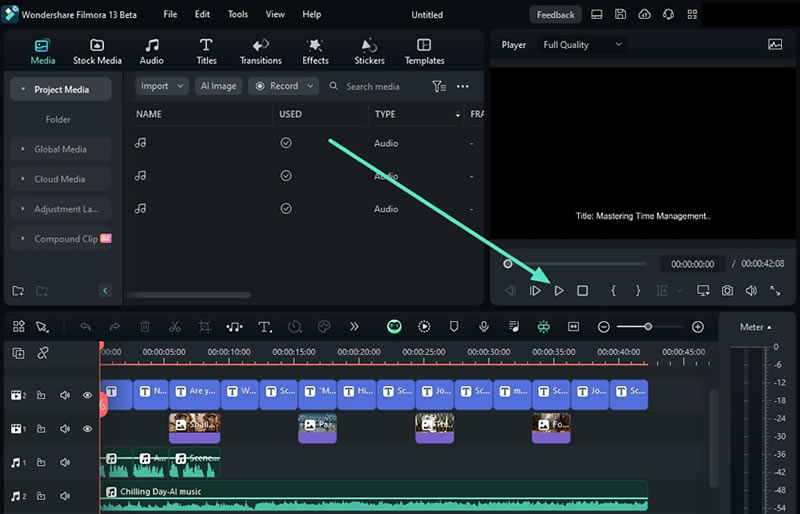
Claro que, talvez, precise dar uma editada no vídeo, e é aí que entra o próximo passo.
Passo 3: Edite o vídeo
Com o vídeo na linha do tempo, você pode editar de várias formas. Primeiro, pode dividir em pedaços menores e fazer cortes para deixar no tamanho ideal.
Dividir
Para dividir o vídeo, ligue o Modo de divisão rápida no Filmora. A imagem abaixo mostra como fazer isso na linha do tempo.

Com esse modo ligado, é só clicar no ponto do vídeo onde você quer dividir, e ele divide na hora.
Aparar
Se a divisão não ficou certinha, você pode usar a função de aparar. É só passar o mouse no começo ou no fim do vídeo na linha do tempo até aparecer a ferramenta de corte, e aí arrastar o vídeo para a esquerda ou para a direita, dependendo do quanto você quer cortar. O símbolo de aparar é assim:

Coloque efeitos e explore outros recursos criativos
Você também pode colocar vários tipos de efeitos no vídeo. No Filmora, há vários tipos de efeitos na aba Efeitos. Para usar, é só arrastar para a linha do tempo. Se tiver alguma dúvida, dê uma olhada na imagem.

O Filmora também tem vários outros recursos criativos que você pode explorar quando quiser.
Use a inteligência artificial para melhorar o vídeo
Vamos imaginar que uma parte do vídeo ficou meio embaçada. Se você quiser deixar a qualidade do vídeo ainda melhor, pode usar a inteligência artificial. É muito fácil de usar.
Após selecionar o vídeo na linha do tempo, vá em Vídeo > Ferramentas de IA e ligue a função de melhoria. Aí, é só clicar em Gerar.

Espere um pouco até terminar, e depois veja como ficou na linha do tempo.
Use o Auto Reframe
Se você quer que o vídeo tenha sempre um ponto principal de foco e acha que ainda não está do jeito ideal, pode usar essa função para garantir que a câmera esteja sempre focada no que importa. Além disso, pode ser que precise exportar vídeos em formatos diferentes de tela.
O melhor jeito de fazer tudo isso é terminar de editar o vídeo e, na hora de exportar, escolher a opção Auto Reframe, como mostra a imagem abaixo.
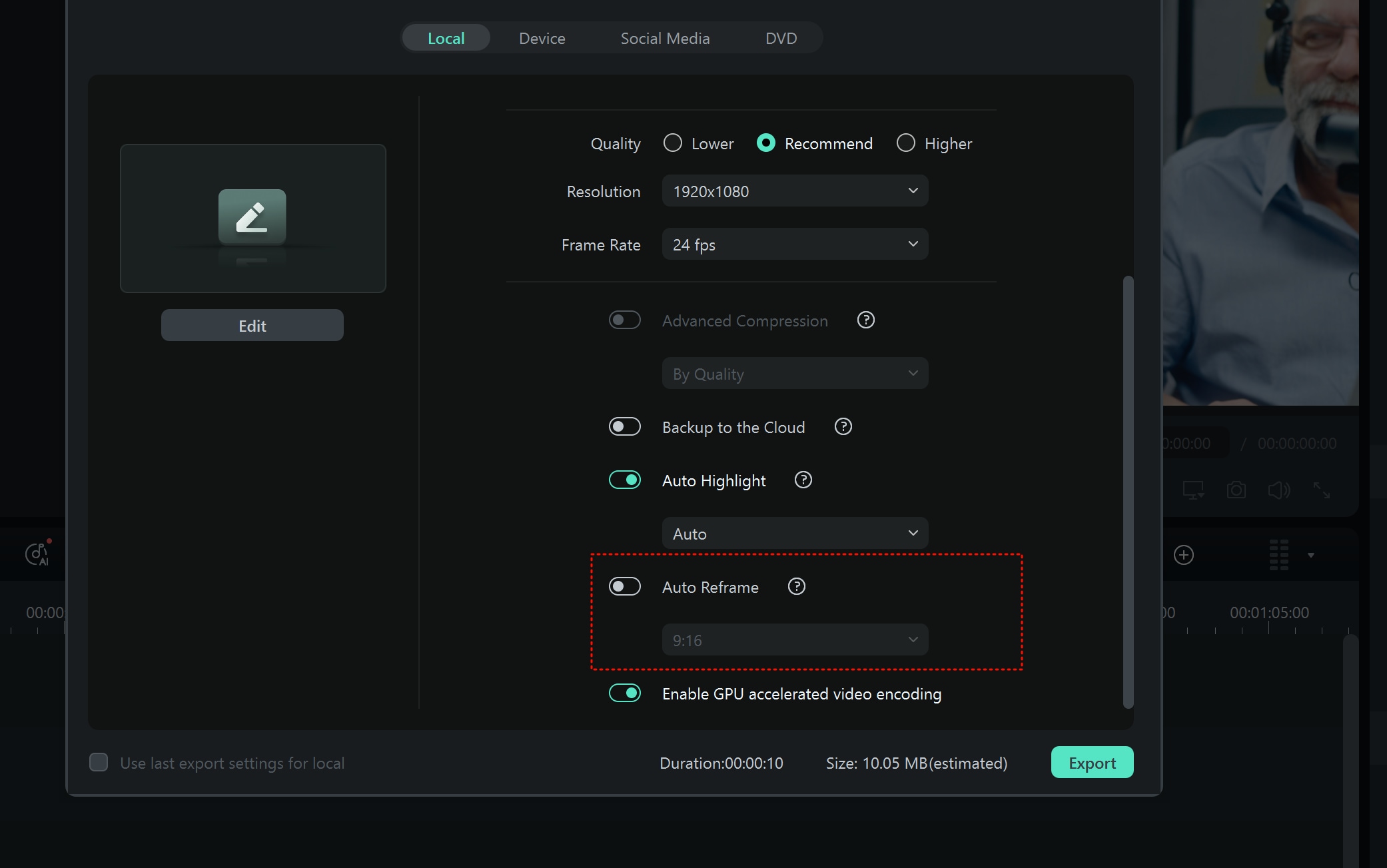
O Filmora tem muitas outras funções de edição de vídeo, e é bom você dar uma olhada e testar tudo para deixar seus vídeos do YouTube cada vez melhores. E, além disso, o Filmora tem ótimas funções para criar e editar áudio. Você não vai querer subir um vídeo mudo para o YouTube, né?
Passo 4: Crie e edite o áudio
Você pode usar o Gerador de música com IA do Filmora para criar música para o seu vídeo. Para isso, clique na aba Áudio, depois escolha Música com IA e clique no botão Começar.

Vai abrir uma janela nova onde você pode dizer como quer que a música seja. Após ajustar tudo, clique em Começar de novo, espere as músicas serem criadas, ouça e baixe as que mais gostar. O botão Download aparece na imagem abaixo.
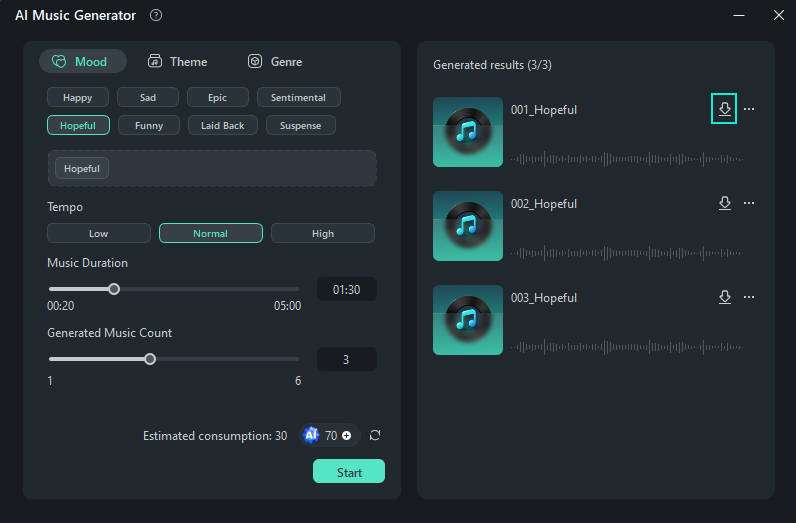
Se o áudio criado ainda precisar de um retoque, você pode fazer isso clicando no arquivo de áudio que quer editar na linha do tempo e indo em Ferramentas > Áudio > Ajustar Áudio. Vão aparecer várias opções para melhorar o som do vídeo. Você pode testar as opções ali, mas não esqueça de normalizar o áudio.
A normalização do áudio é importante para o vídeo ter um som bom em qualquer aparelho (computador, caixas de som, som da TV, celular, etc.).
Como o Filmora tem a função de Normalização Automática, é só ligar essa opção, como você pode ver na imagem abaixo.

Existem muitas outras opções de edição de áudio que você pode explorar para deixar seu vídeo perfeito.
Quando tudo estiver pronto, é só exportar o vídeo e subir para o seu canal do YouTube.
Conclusão
É comum as pessoas acharem que editar vídeos é muito complicado. Antigamente até era, porque o único jeito era aprender a usar programas super complexos. Mas hoje em dia, com programas fáceis de usar e acessíveis como o Filmora, editar vídeo, áudio, fazer vídeos e construir uma marca no YouTube está mais fácil do que nunca.





